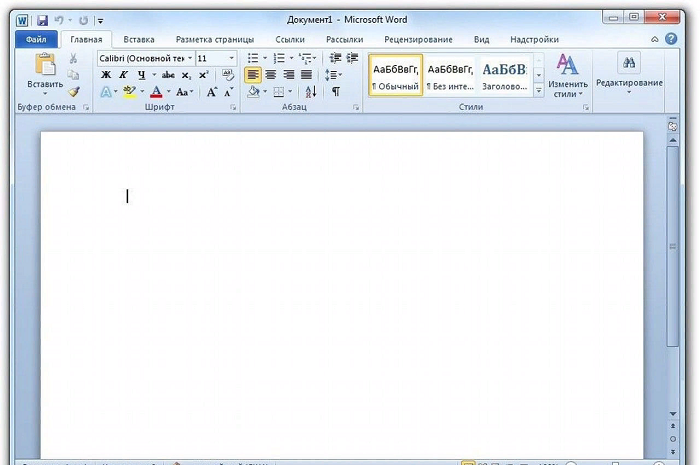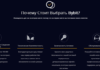Если хотите вводить новый текст вместо старого, достаточно нажать на клавишу INSERT. Для этого, нужно включить функцию в параметрах Word_generic.
Для включения функции замены текста в Word нужно открыть Microsoft Word документ, нажать на комбинацию клавиш «Ctrl + H» на клавиатуре. Это откроет диалоговое окно «Найти и заменить». В поле «Найти что» введите текст, который нужно заменить. В поле «Заменить на» введите текст, на который вы хотите заменить найденный текст.
Нажмите кнопку «Заменить все», чтобы автоматически заменить все вхождения найденного текста в документе, или нажмите кнопку «Заменить», чтобы заменить вхождение по одному. Как включить замену в Ворде можно узнать, если следовать основным инструкциям и правильно применять инструменты Ворд.
Если вы хотите выполнить замену только для определенной части документа, выберите нужную часть текста перед открытием диалогового окна «Найти и заменить». Если вам нужны дополнительные опции замены текста, нажмите кнопку «Дополнительно» или «Параметры» в диалоговом окне «Найти и заменить». Здесь вы можете настроить различные параметры, такие как:
- регистрозависимость;
- использование wildcards;
- форматирование и т. д.
После завершения замены закройте диалоговое окно «Найти и заменить».
Заменить одно слово
Чтобы заменить одно слово на другое по всему тексту в программе Microsoft Word, выполните следующие шаги:
- откройте документ в программе Microsoft Word;
- нажмите комбинацию клавиш «Ctrl + H» на клавиатуре. Это откроет диалоговое окно «Найти и заменить»;
- в поле «Найти что» введите слово, которое вы хотите заменить;
- в поле «Заменить на» введите новое слово, которым вы хотите заменить найденное слово;
- нажмите кнопку «Заменить все», чтобы автоматически заменить все вхождения найденного слова в документе, или нажмите кнопку «Заменить», чтобы заменить вхождение по одному.
Изменить форматирование слова
Чтобы изменить форматирование слова в Microsoft Word, следует выделить слово или фразу. Можно сделать это, щелкнув и перетащив курсор мыши по слову или фразе. На ленте инструментов в верхней части окна Word выберите соответствующие инструменты для изменения форматирования. В группе «Шрифт» на вкладке «Главная» можно выбрать нужный шрифт из выпадающего списка и указать размер шрифта.
Выберите соответствующий стиль шрифта, такой как полужирный, курсив, подчеркнутый или зачеркнутый, из группы «Шрифт» на вкладке «Главная». В группе «Шрифт» на вкладке «Главная» можно выбрать нужный цвет шрифта, нажав на кнопку с цветом шрифта. После выбора нужных параметров форматирования слово или фраза автоматически применят изменения.